
안녕하세요
오늘은 카카오톡 프로필 배경화면에 D-DAY 날자 표시해놓으신분들 보신적 있으시죠??
저도 신기하다 한번해볼까 하다가 귀찮아서 안하고 그랬는데
이게 왠걸.. !! 설정하기가 꽤 쉽더라구요
그래서 저같이 생각하시느분들을 위해 카카오톡 프로필 화면에 D-DAY 표시 기능에대해 포스팅해보겠습니다.
GOGO
카카오톡 프로필 배경화면 D-DAY 표시 기능 사용법
카카오톡 PC 버전에서는 설정이 불가하며 ,
모바일에서만 설정이 가능합니다 .
1. 카카오톡 프로필을 클릭하여 하단 좌측에 있는 프로필 편집을 클릭해줍니다.

2. 우측 하단에 보면 캘린더 모양의 아이콘이 있는데 클릭해줍니다.

3. 카카오톡 프로필 배경화면에 원하는 디자인의 D-DAY 아이콘을 클릭 후
상단 우측에 있는 완료버튼을 클릭합니다.

4. 새로운 디데이 추가 버튼을 클릭합니다.

5. D-DAY 제목을 입력한 후 디데이 할 날자를 선택합니다.
설정한 날자에 디데이 마이너스로 표시하실분들은 설정일로부터 1일 체크 하지 않고 설정하시면 되고
설정한 날자에 디데이 플러스로 표시하실분들은 설정일로부터 1일 체크를 해주시면 플러스로 날자가
계산되어 표시됩니다.
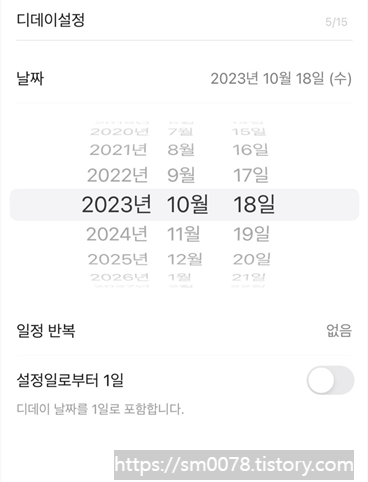
보통 D+는 결혼기념일 이후 , 아기 출산 이후 , 사귀는날 이후 몇일이나 됐는지 표시하시고
D-는 시험날이나 , 군대전역 등등에 많이들 사용 하세요
6. 카카오톡 프로필 배경화면에 아래와 같이 D-DAY 표시가 완료되었음을 확인 할 수 있습니다.

7. 등록된 D-DAY 를 수정 또는 삭제하고 싶을 경우는
다시 프로필 편집에 디데이추가 설정창에 들어가서
등록된 D-DAY 목록에서 손가락으로 좌측으로 드래그하면 편집 및 삭제 버튼이 있습니다.
여기서 수정 또는 삭제를 하시면 됩니다.

어때요?? 어렵지 않쥬???^^
여기까지 따라오느라 고생하셨어요
'IT' 카테고리의 다른 글
| 실시간 검색어, 실시간 검색순위 확인 방법 (1) | 2023.06.15 |
|---|---|
| 윈도우 10,11 설치 및 초기화 방법과 USB 부팅 디스크 만드는 방법 (2) | 2023.06.11 |
| 애플워치 알림 진동 설정 방법 쉽고 빠르게 !! (2) | 2023.05.18 |
| 마이크로소프트 블루투스 모던 모바일 마우스 구매 후기 (3) | 2023.05.17 |
| 토스뱅크 이체 및 송금 내역 확인하는 방법 !! 쉽고 빠르게 (3) | 2023.05.11 |




댓글